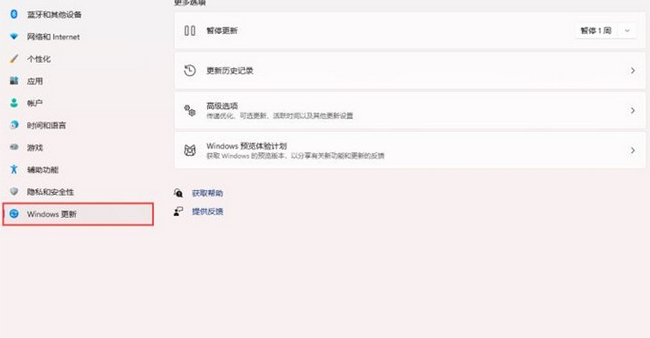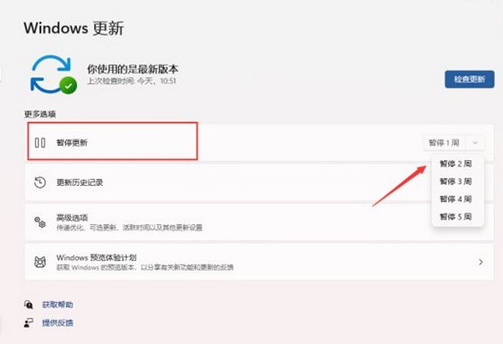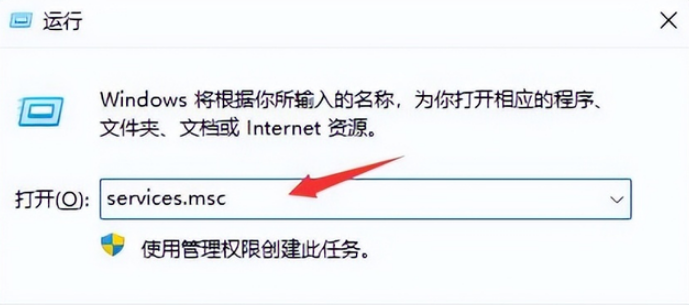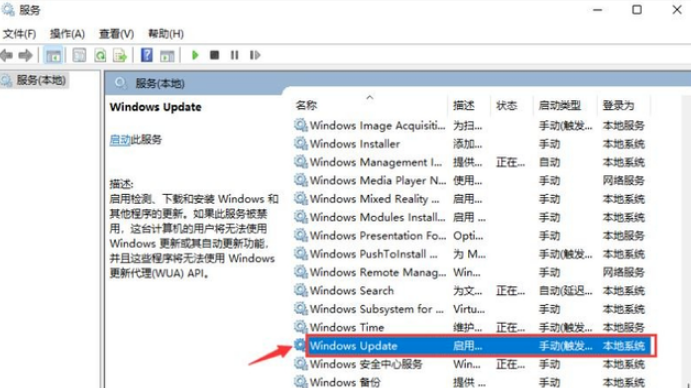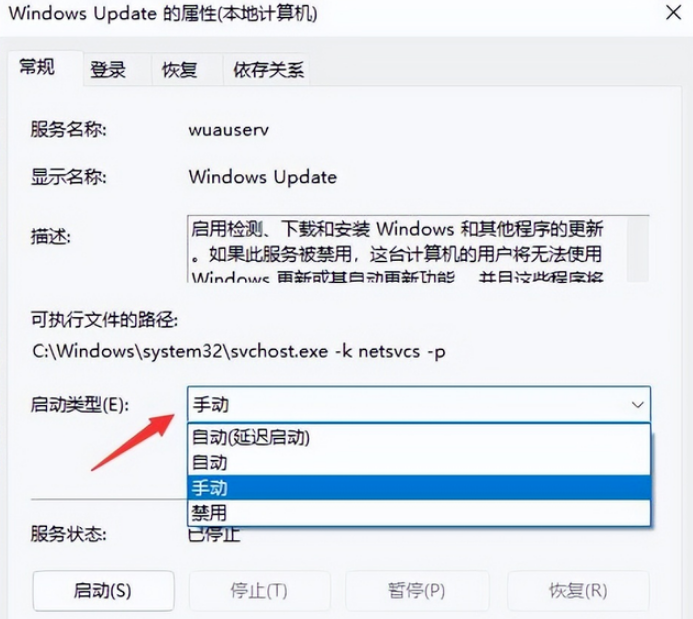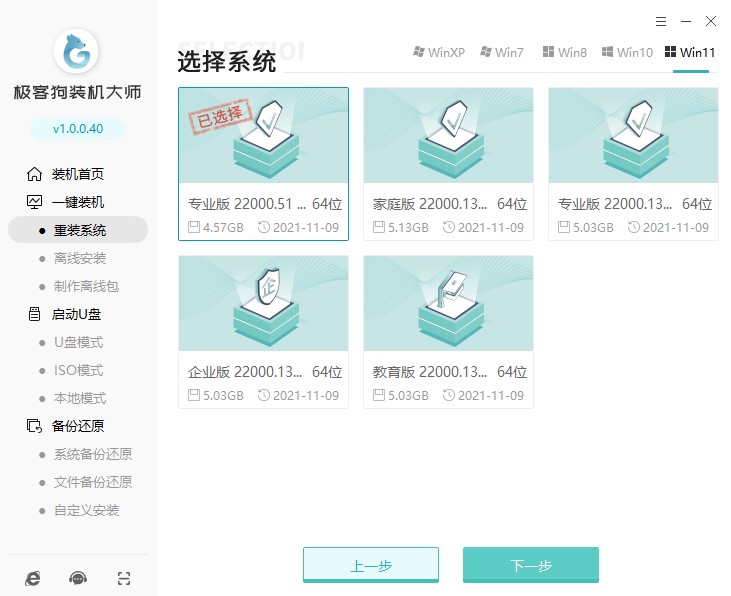电脑一直提示更新win11怎么关闭,怎样关闭win11更新 |
您所在的位置:网站首页 › 电脑配置更新关闭怎么设置 › 电脑一直提示更新win11怎么关闭,怎样关闭win11更新 |
电脑一直提示更新win11怎么关闭,怎样关闭win11更新
|
Win11系统这段时间总是提示更新,让一些用户感到很烦。更新系统其实并不是一件坏事,尤其win11是新系统,小编建议更新,这样可以避免系统出现各种漏洞。不过,如果你感觉系统没有毛病,日常使用没有任何影响,那么可以选择不更新,将提示关闭即可。这篇教程呢,小编跟大家分享电脑一直提示更新win11怎么关闭,有需要的用户快来看看吧。 怎样关闭win11更新 解决方法一: 1、点击“开始”菜单,选择“设置”打开。
2、点击“Windows更新”。
3、在Windows更新页面,点击“暂停更新”,选择暂停几周。在设置的时间范围内不会再提示你更新win11。
解决方法二: 1、win+r调出运行,输入services.msc回车打开服务管理器。
2、找到“Windows update”,双击打开。
3、将启动类型设置为“禁用”,然后点击“停止”就可以关闭win11系统自动更新功能了。
如何升级win11? 想要升级win11的用户,不妨下载电脑重装系统软件,利用在线一键重装系统功能,快速安装win11系统使用。详细的操作步骤,可参考:一键重装系统。
以上是小编带来的,怎样关闭win11更新的方法。关闭更新之前,我们要考虑清楚是否需要更新,系统日常使用没有毛病的话,可以选择关闭更新。但如果你的win11不稳定,存在各种bug问题,那么建议更新最新的补丁以修复。好咯,这篇教程内容就分享到这里了,希望对大家有帮助哦。 |
【本文地址】
今日新闻 |
推荐新闻 |